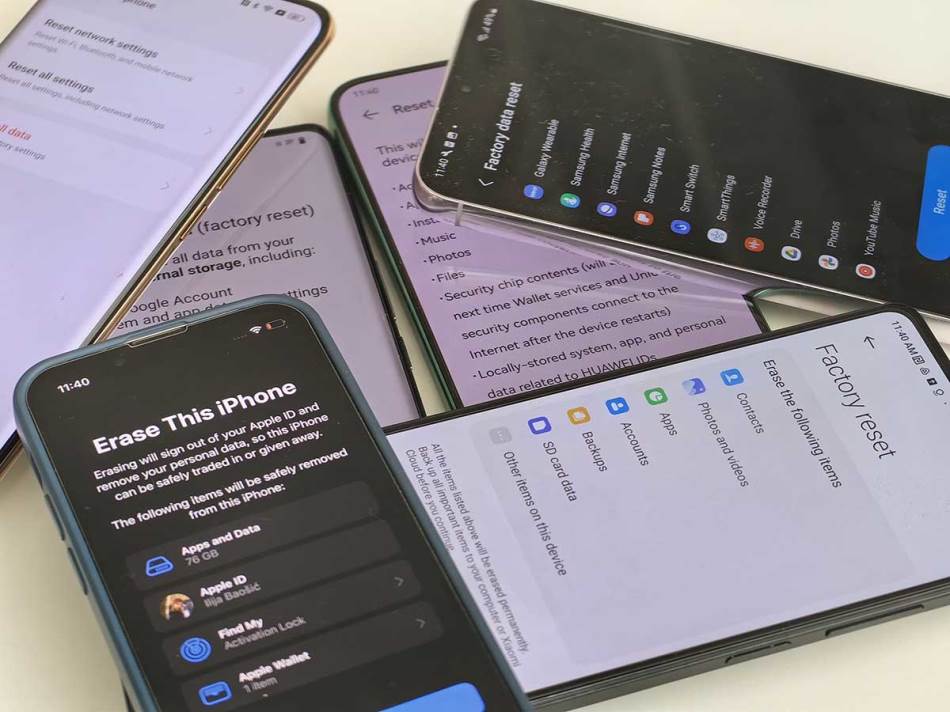Ne morate ručno prenositi svaku sliku ili aplikaciju nakon kupnje novog telefona
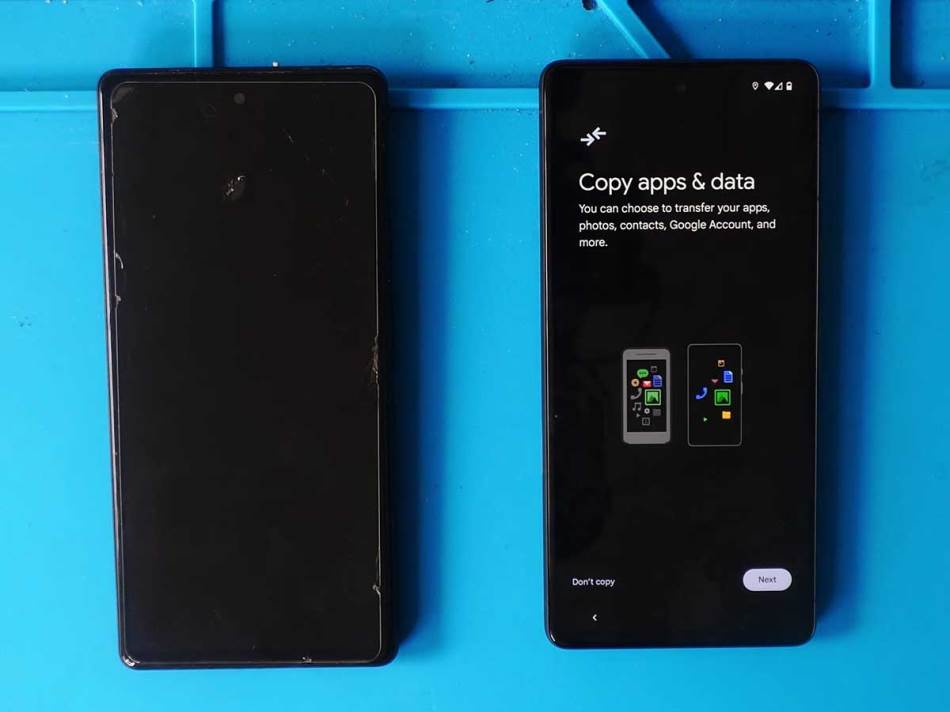
Kupili ste novi Android? Međutim, prije nego što stvarno možete uživati u svom novom uređaju, morate znati kako prenijeti podatke sa svog starog telefona na novi telefon.
Postoje razne metode i aplikacije za prijenos podataka, ali zapravo nema potrebe izvoditi digitalnu gimnastiku ili bilo što instalirati – najlakši način nudi sam Android, i to tijekom početnog podešavanja telefona. Pa prijeđimo odmah na stvar.
NAPOMENA: Ako ste već dovršili početno postavljanje telefona i preskočili korak prijenosa podataka posjetite OVU STRANICU. Ako niste, nastavite slijediti upute.
Prije pokretanja procesa prijenosa podataka provjerite jesu li oba telefona napunjena, blizu iste Wi-Fi mreže kojoj imate pristup i prenesite SIM karticu sa starog uređaja na novi uređaj. Sada možete prvi put uključiti svoj novi telefon i proći kroz početne korake postavljanja, poput odabira jezika i povezivanja na Wi-Fi, dok ne dođete do zaslona "Kopiraj aplikacije i podatke". Ako ste na ovom zaslonu, slijedite ove korake:
• Na zaslonu "Kopiraj aplikacije i podatke" pritisnite gumb "Dalje".
• Pojavit će se zaslon "Upotrijebite svoj stari uređaj". Pritisnite "Dalje"
• Android će zahtijevati da oba uređaja povežete kabelom
Ako imate odgovarajući kabel ili adapter
Ako imate kabel s USB-C konektorom na oba kraja ili imate adapter koji pretvara USB-A u USB-C, nastavite sa sljedećim koracima:
• Spojite oba uređaja kabelom
• Na vašem starom uređaju pojavit će se zaslon "Kopirati podatke na novi uređaj?". Pritisnite gumb "Kopiraj".
• Pričekajte dok novi uređaj učita ono što može kopirati sa starog
• Odaberite ono što želite kopirati i pritisnite gumb "Kopiraj".
• Pričekajte dok se podaci prenesu i zatim nastavite s podešavanjem telefona
Ako nemate odgovarajući kabel ili adapter
Ako nemate kabel ili adapter za spajanje oba uređaja, podaci se mogu prenositi bežično, putem Wi-Fi mreže. Ovo su koraci koje trebate slijediti:
• Na zaslonu pritisnite gumb "Nema kabela?"
• Pojavit će se zaslon "Upotrijebite svoj stari uređaj za bežični prijenos podataka". Pritisnite gumb "Dalje", a zatim ponovno "Dalje".
• Na svom starom telefonu otvorite aplikaciju Google (ne preglednik) i upišite "postavi moj uređaj" u polje za pretraživanje
• Stari telefon otvorit će stranicu "Prvi koraci", gdje trebate pritisnuti gumb "Dalje".
• Dopustite uređajima da pronađu jedan drugoga, a zatim potvrdite na starom telefonu da se isti oblici i brojevi pojavljuju na oba zaslona dodirivanjem gumba "Dalje"
• Na svom starom telefonu potvrdite da želite pokrenuti prijenos podataka, a zatim pritisnite gumb "Kopiraj".
• Na novom telefonu odaberite ono što želite kopirati i pritisnite gumb "Kopiraj".
• Pričekajte da se podaci prenesu i zatim nastavite s podešavanjem telefona
Nastavit ćete koristiti svoj stari uređaj?
Nakon što prenesete sve podatke i postavite svoj novi uređaj, ne zaboravite se riješiti svih podataka na starom telefonu ako ga više ne namjeravate koristiti. Ako je to slučaj, a niste sigurni kako vratiti telefon na tvorničke postavke, posjetite OVAJ LINK.